Презентация Программа 3D моделирования вокселей - MagicaVoxel
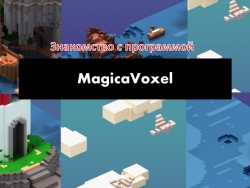
- Рубрика: Презентации / Другие презентации
- Просмотров: 55
Презентация для классов "Презентация Программа 3D моделирования вокселей - MagicaVoxel" онлайн бесплатно на сайте электронных школьных презентаций uchebniki.org.ua
Есть такое направление - Voxel (volumetric + pixel). Minecraft явный пример, а от того всем нам знакомо. Для создания вокселей популярным софтом стала Magica Voxel: чрезвычайно легкая программа в освоении с большим набором функционала. По легкости ее можно сравнить с игрой в Minecraft (только крафтить ничего не надо). Программа работает быстро и не требует высоких характеристик от ПК.
Достоинства программы:
Шикарный инструмент для создания изометрических иконок, моделей.
Клиент есть как для Windows, так и на MacOS
Можно заниматься привычным 8-битным рисованием
Есть функции рендера
Это хороший инструмент для первого знакомства с 3D средой.
Океан возможностей для творчества.
Принцип работы заключается в следующем:
у Вас есть некоторое пространство в форме параллелепипеда, в котором Вы можете творить что хотите, вылезать за пределы пространства недопустимо.
Режимы кистей:
Attach(добавить), Erase(удалить), Paint(покрасить).
Состав панели Brush (Кисть):
типы кистей
режимы
выделение
отзеркаливать по оси...
заполнять вдоль оси...
Типы кистей являются формообразующими:
[ L ] – Line Mode. Линия, указываете точку А и ведете до назначения.
[ C ] – Center Mode. Рисование круга от центра (при этом центр пустой).
[ P ] – Pattern Mode. Используется библиотека готовых объектов.
[ V ] – Voxel Mode. Те самые «пиксели», можно указывать размер.
[ F ] – Face Mode. Экструдирование (выдавливание / вдавливание).
[ B ] – Box Mode. Рисование «коробкой».
Мало смысла создавать свои объекты и миры, если люди могут смотреть их только с помощью одной единственной программы. Поэтому, существует рендеринг - обсчет каждого пиксела картинки, которая появится в результате рендеринга. При обсчете учитываются многие факторы, например, освещение, тени, окружающий вид, материал, из которого сделан объект.
Это всё можно настроить на закладке [Render]. При ее открытии сразу начинается обсчет с предустановленными параметрами. Это не секундное дело. Для начала нужно выставить свет, назначить размер и качество будущей картинки, выбрать материал. После чего дождаться загрузки всех предустановленных параметров.
После окончания рендеринга сохранить красивую картинку можно как изображение в формате PNG или JPG.

















